qq相册的照片怎么批量保存到电脑
1、进入手机版QQ
点击QQ登录自己账号
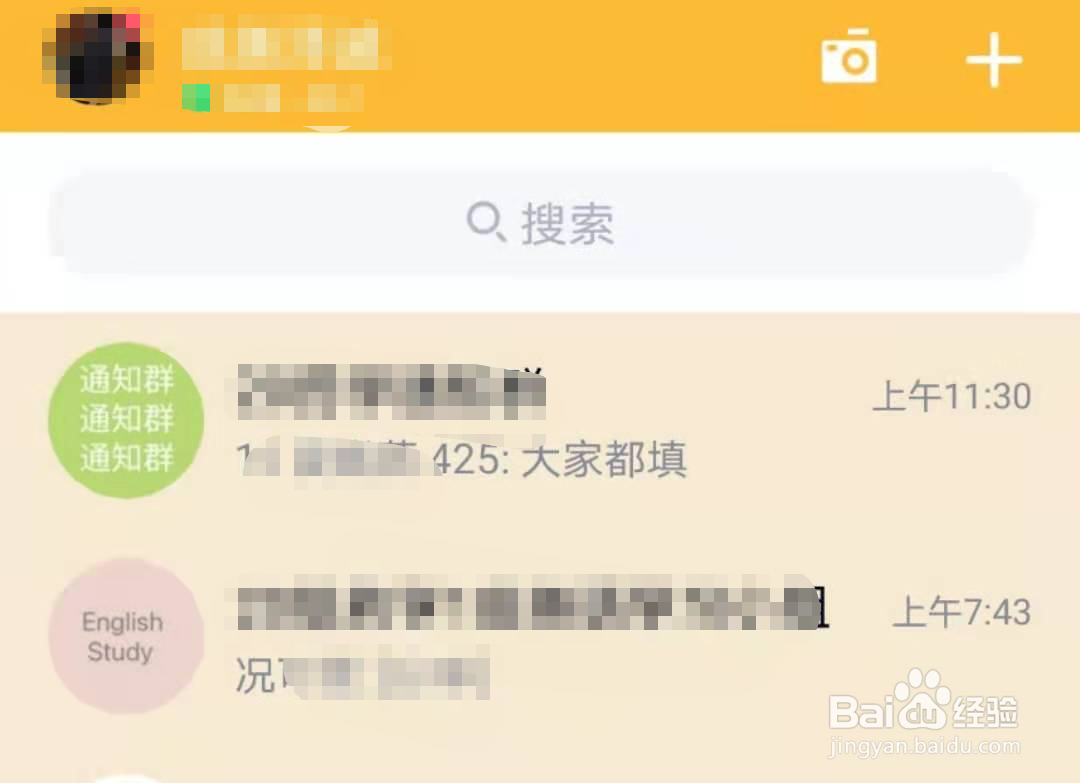
2、选择相册
左拉菜单中选择“我的相册"

3、选择照片
点击进入需要导出图片的相册内
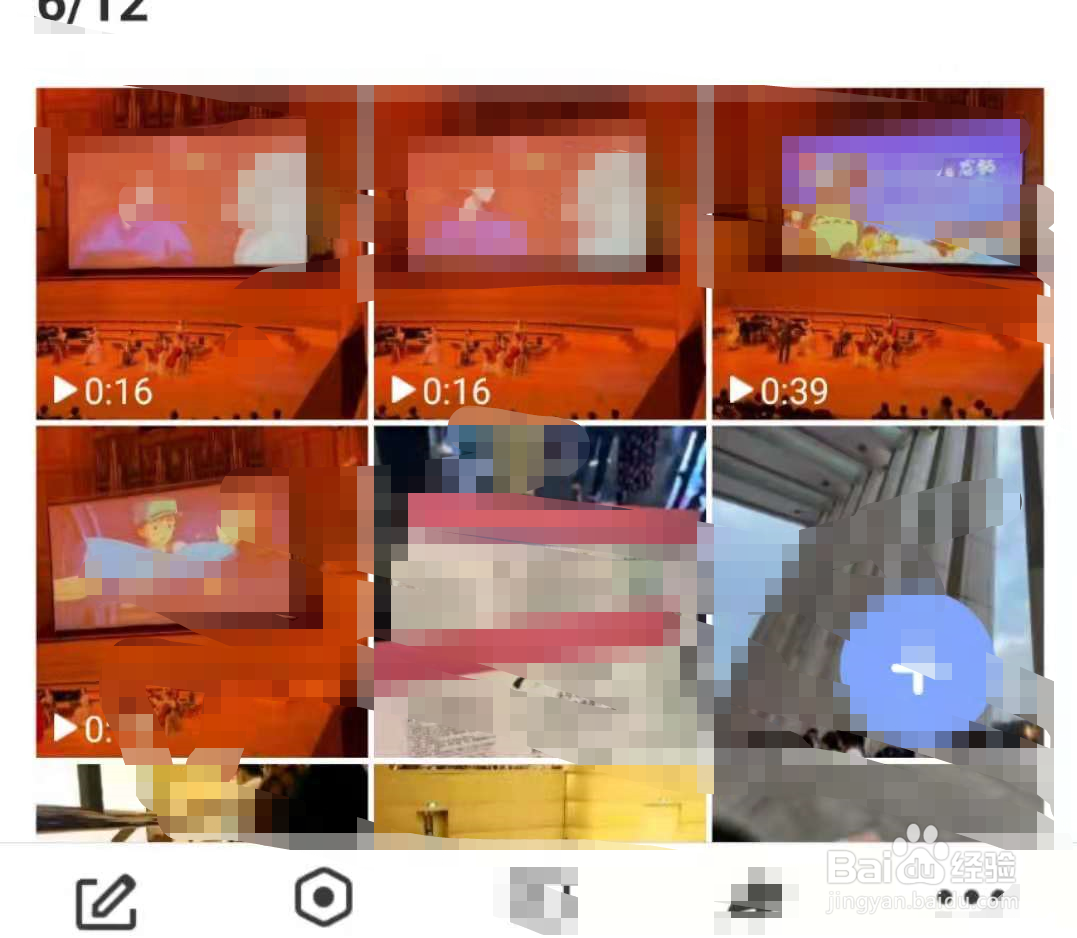
4、批量管理
选择相册下方的”批量管理"
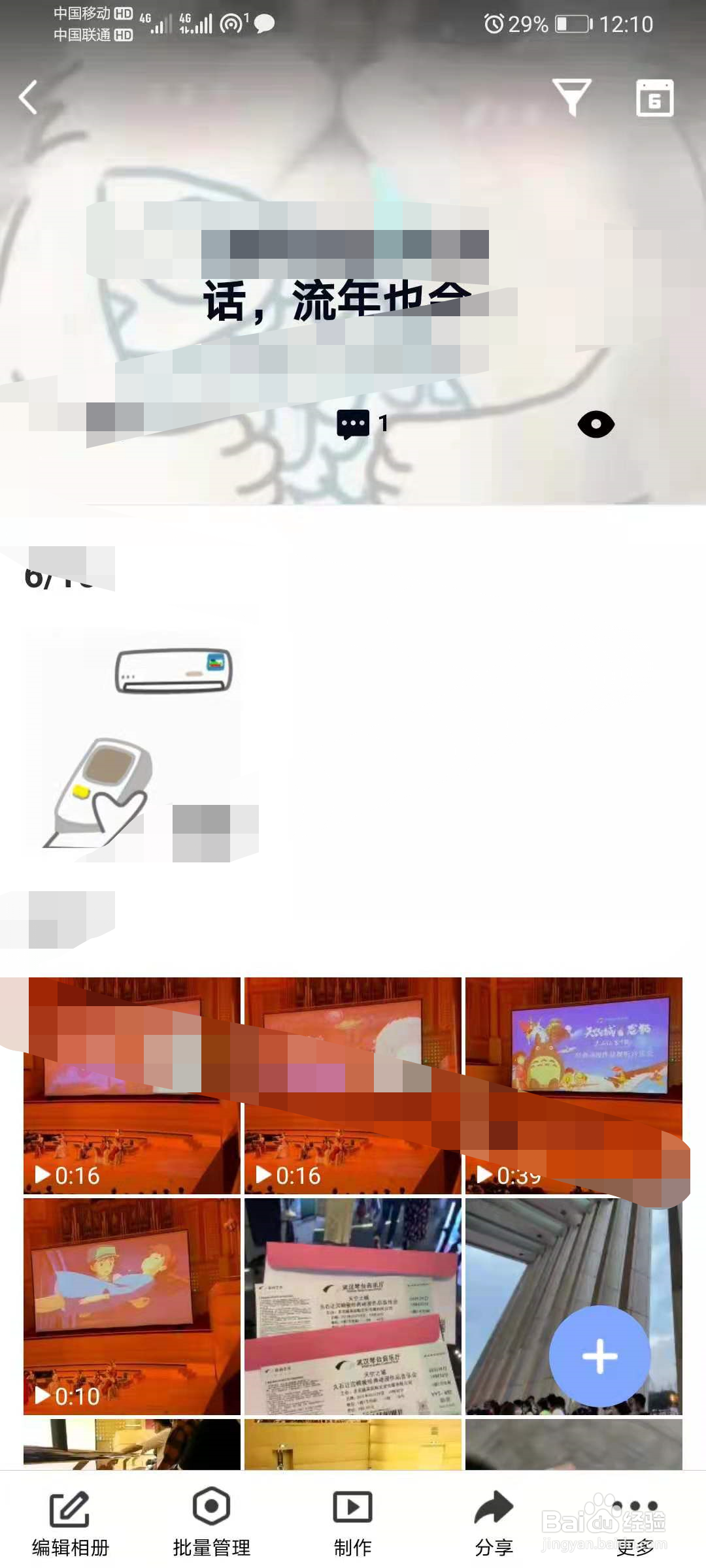
5、下载
勾选图片后点击“下载"

6、保存
保存到手机相册中

7、在电脑登录自己的QQ
进入PC版QQ登录自己的QQ
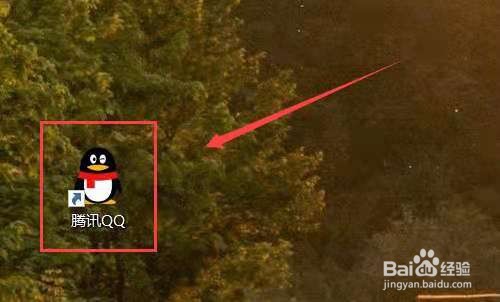
8、找到联系人
在联系人中找到”我的手机"

9、导出
在聊天界面中选择“导出手机相册”
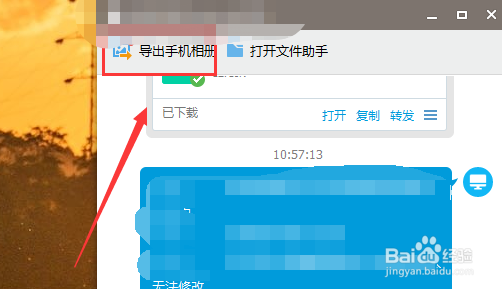
10、选择相册
选择所需要导出的相册
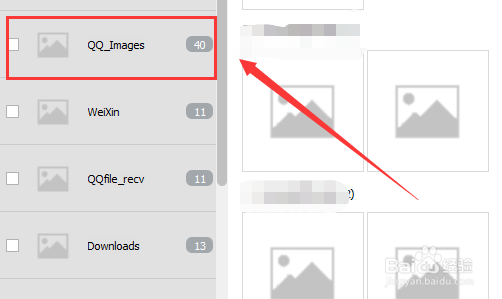
11、选择导出
点击电脑右下角导出位置
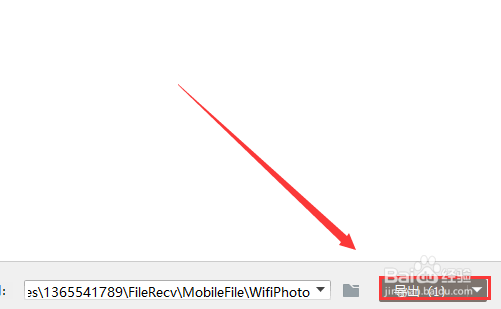
12、电脑显示文件夹
空间图片成功导出到电脑

1、加群
选择添加群
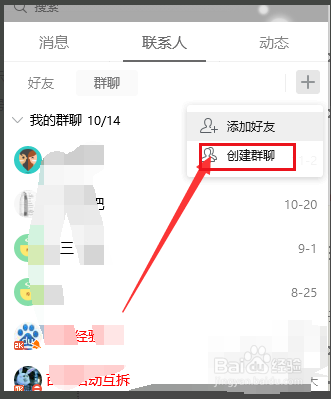
2、选择
选择兴趣爱好
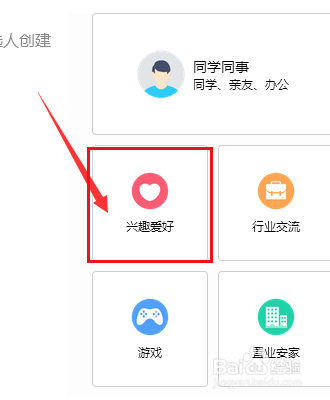
3、新建群
填好相关信息,新建群
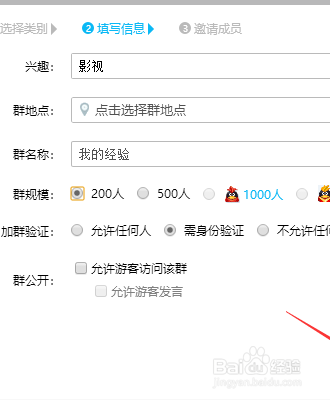
4、点击相册
群建立完成后,点击群的相册
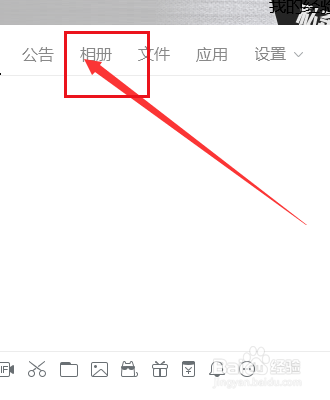
5、创建相册
点击创建相册
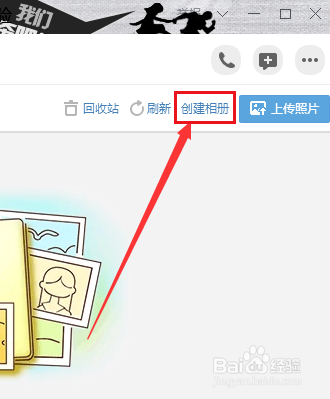
6、确定
输入相关信息,点击确定
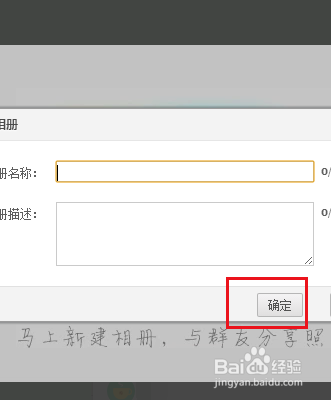
7、打开
打开新建的群
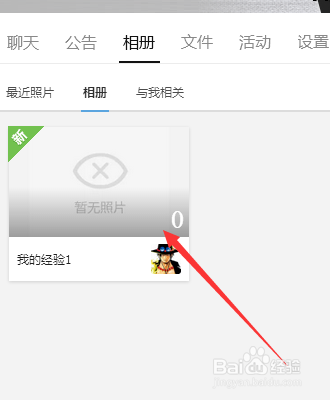
8、上传
点击上传照片
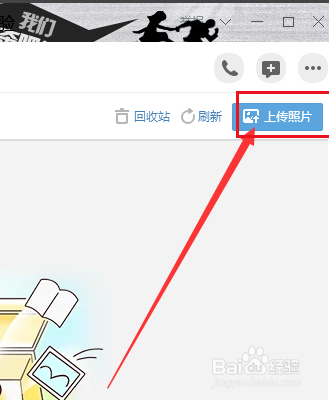
9、建立相册
QQ主面板,点击联系人后选择右侧的+
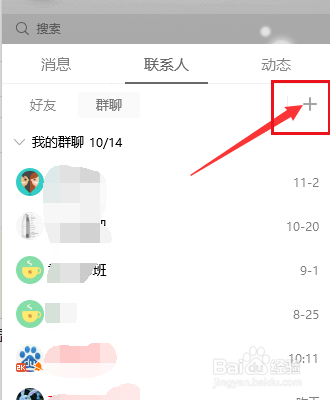
10、选图
点击空间选图
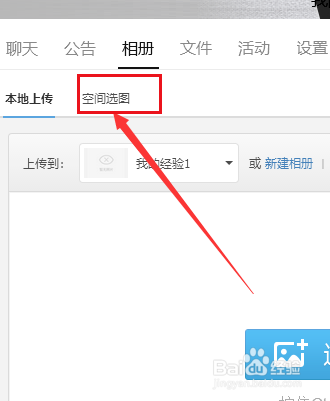
11、上传照片
点击要上传的照片
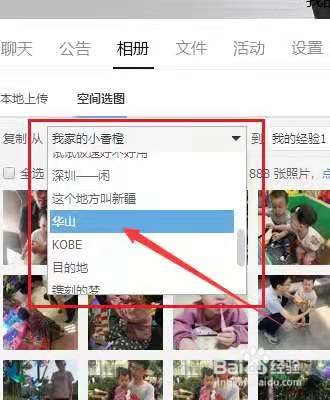
12、全部导入
勾选全部导入
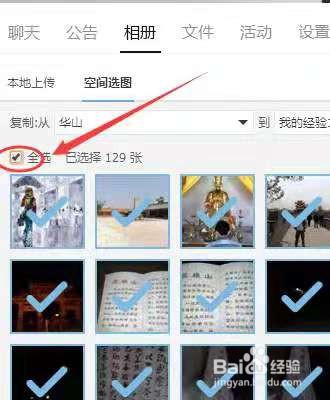
13、完成
点击完成
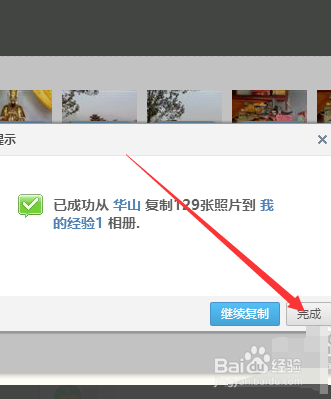
14、管理
在群相册点击管理
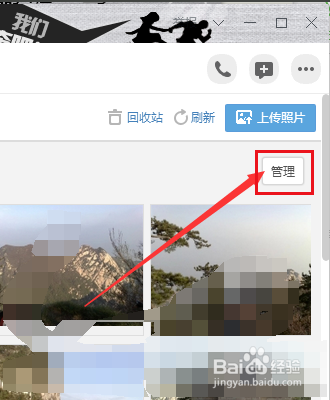
15、批量下载
点击批量下载
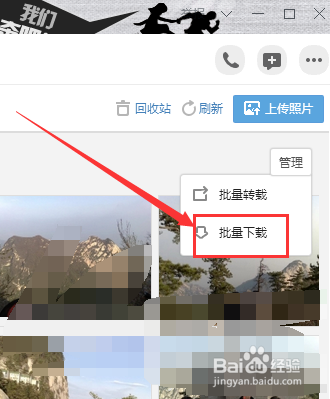
16、下载整个相册
点击下载整个相册
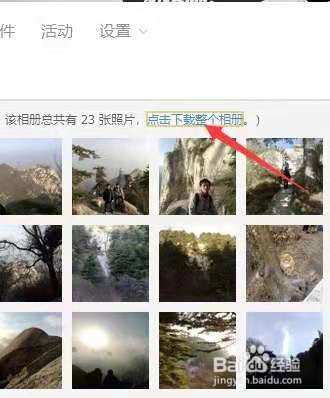
17、本地下载
选择本地下载
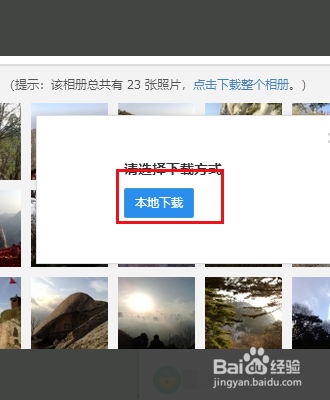
声明:本网站引用、摘录或转载内容仅供网站访问者交流或参考,不代表本站立场,如存在版权或非法内容,请联系站长删除,联系邮箱:site.kefu@qq.com。
阅读量:30
阅读量:29
阅读量:36
阅读量:67
阅读量:40